老司机教您win7系统简化打开所需控制面板目标界面的问题?
大部分对电脑不太熟悉的朋友资讯到win7系统简化打开所需控制面板目标界面的处理方法,虽然win7系统简化打开所需控制面板目标界面处理起来不是很难,可是网上众多朋友还不知道怎么处理,不用担心,其实小编已经给大家整理总结出了win7系统简化打开所需控制面板目标界面的解决技巧。你只用依照1、首先双击打开win7系统中的计算机,然后点击工具——文件夹选项,在查看标签页中设置显示已知文件类型的扩展名; 2、接着在桌面上鼠标右击选择“新建——文件夹”,然后给新建的文件夹重命名为“完全控制面板.{Ed7BA470-8E54-465E-825C-99712043E01C}”;的顺序依次操作就可以了,下面不会的小伙伴快来看看win7系统简化打开所需控制面板目标界面的具处理步骤吧!
1、首先双击打开win7系统中的计算机,然后点击工具——文件夹选项,在查看标签页中设置显示已知文件类型的扩展名;
2、接着在桌面上鼠标右击选择“新建——文件夹”,然后给新建的文件夹重命名为“完全控制面板.{Ed7BA470-8E54-465E-825C-99712043E01C}”;
3、双击打开“完全控制面板”,可以看到其中的内容;
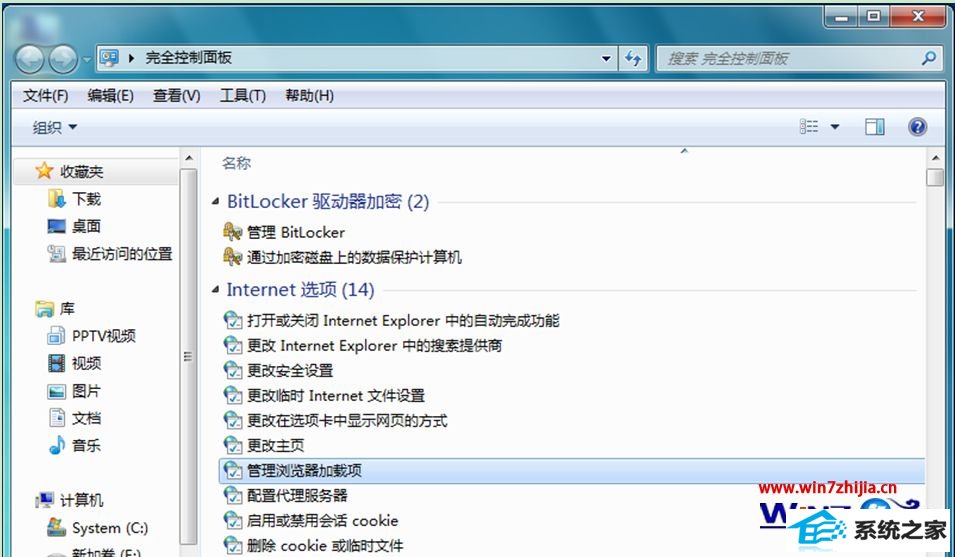
4、比如当用户双击打开“管理BitLocker”,即会进入Bitlocker管理界面,对磁盘进行加密操作,一步就可以直接到达目标界面省去繁琐的步骤了。
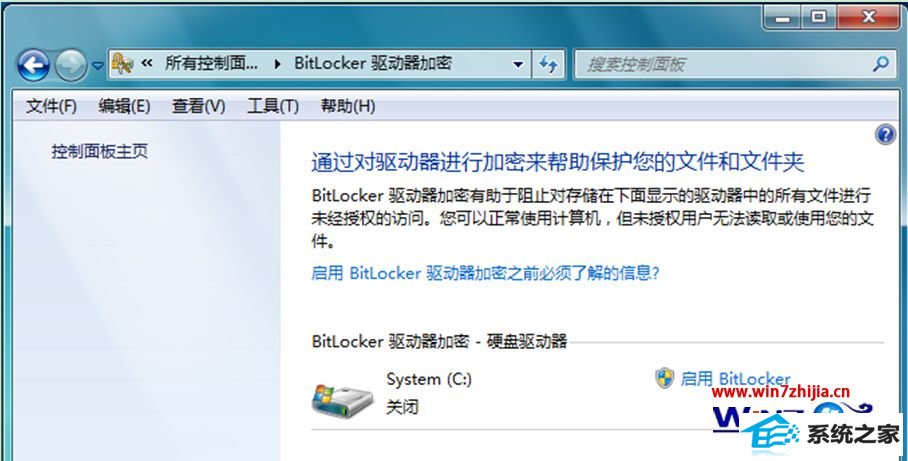
上面为大家介绍的额就是关于中关村win7纯净版32位系统中如何设置简化打开控制面板目标界面,通过上面的设置之后,就可以方便用户快速打开所需的界面进行操作了,如果用户不想要这个“完全控制面板”快捷方式了,它的创建与删除都不会影响到系统的运行,感兴趣的朋友们赶紧试试看吧,更多精彩内容尽在。
相关系统推荐
-
 深度技术win7 32位 免激活专注清爽版v2024.05
深度技术win7 32位 免激活专注清爽版v2024.05更新时间:2024-04-24
深度技术win7 32位 免激活专注清爽版v2024.05硬盘空间分区优化,并对所有软件安装路径进行优化,.....
-
 大地系统Win10 热门装机版32位 2021.06
大地系统Win10 热门装机版32位 2021.06更新时间:2021-05-15
大地系统Win10 热门装机版32位 2021.06安装系统可选择DOS模式或WinPE模式安装,避免有些硬件下.....
-
 新萝卜家园WinXP 娱乐纯净版 2021.04
新萝卜家园WinXP 娱乐纯净版 2021.04更新时间:2021-04-11
新萝卜家园WinXP 娱乐纯净版 2021.04安装完成后使用administrator账户直接登录系统,无需手动.....
-

系统栏目
系统排行
系统推荐
 番茄花园Windows10 正式纯净版32位 2021.04
番茄花园Windows10 正式纯净版32位 2021.04日期:04-115328
 通用系统Win8.1 极速纯净版 2021.06(64位)
通用系统Win8.1 极速纯净版 2021.06(64位)日期:05-157104
 绿茶系统Win7 64位 完美装机版 2021.06
绿茶系统Win7 64位 完美装机版 2021.06日期:05-153589
 通用系统Windows10 推荐装机版64位 2021.06
通用系统Windows10 推荐装机版64位 2021.06日期:05-159946
 电脑公司Ghost Win7 64位 娱乐纯净版 2021.06
电脑公司Ghost Win7 64位 娱乐纯净版 2021.06日期:05-159217
 通用系统Win8.1 通用纯净版32位 2021.06
通用系统Win8.1 通用纯净版32位 2021.06日期:05-157746





